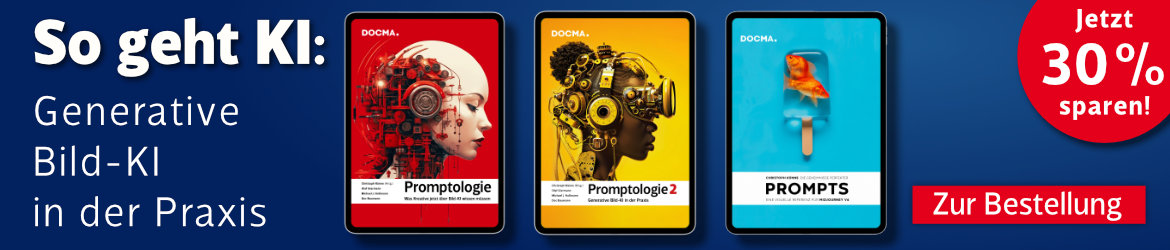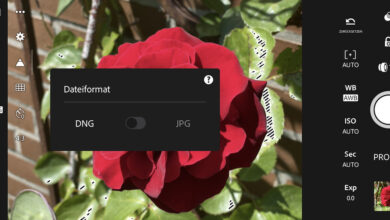Einmal malen, aber dabei gleich zwei, vier oder noch mehr symmetrische Malspuren hinterlassen: Die Spiegel- und Kaleidoskop-Achsen im neuen Painter 12 machen es möglich.
Vielleicht erinnern Sie sich: In Heft 36 hatte ich auf Seite 85 unter „Gespiegeltes Malen“ beklagt, dass diese schöne Funktion – die MacPaint bereits 1984 anbot – in Photoshop nur äußerst umständlich nachgeahmt werden kann. In der gerade erschienenen Version 12 von Corel Painter ist sie nun wieder verfügbar: Als „Spiegeln“ mit einer oder zwei und als „Kaleidoskop“ mit bis zu 12 Symmetrieachsen. Da sich alle Malwerkzeuge damit beeinflussen lassen, gilt das etwa auch (oben rechts und Bild 5) für das Verschmieren von Bildpixeln. Wir zeigen Ihnen einige Beispiele dafür, was sich mit dieser Funktion alles machen lässt.

In Painters Werkzeugpalette gibt es ein neues Symbol. Der senkrechte Strich mit den reflektierten Pinseln daneben steht für „Spiegeln“ (beim Malen). Nach dem Anklicken erscheinen oben in der Optionen-Leiste weitere Einstellmöglichkeiten: für Reset, vorübergehendes Ausschalten, Zuweisen einer horizontalen Symmetrieachse (mehr in Schritt 2), Rotation, Wahl der Achsenfarbe (hier Grün) sowie Ausblenden dieser Achse. Verwenden Sie danach ein beliebiges Malwerkzeug (mit der B-Taste erreichbar), so wird dessen Spur an der senkrechten Achse gespiegelt und automatisch auf deren anderen Seite aufgetragen.
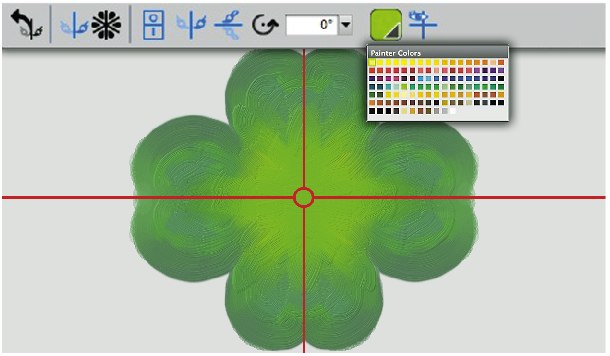
Mit eingeschalteter vertikaler Spiegel-Achse könnten Sie zum Beispiel ein frontales Porträt in der Hälfte der Zeit zeichnen oder klonen (oben); Sie bearbeiten eine Seite, und die zweite entsteht ohne Ihr Zutun. Geht es um zwei Spiegel-Achsen wie etwa bei einem vierblättrigen Kleeblatt, so schalten Sie in der Optionen-Leiste das Symbol für „Horizontale Achse“ hinzu. Aus einem Malstrich werden nun nicht zwei, sondern vier. Da die grün dargestellten Achsen bei dieser Hintergrundfarbe schwer zu erkennen wären, wählen Sie in der Optionen-Leiste eine andere Farbzuweisung. Stört Sie die Anzeige beim Malen, so blenden Sie sie vorübergehend mit dem Symbol rechts ganz aus.
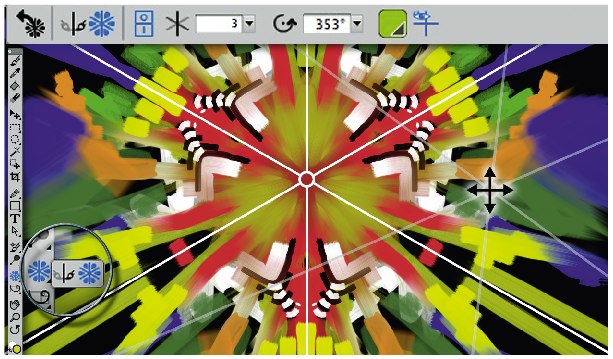
Wollen Sie so ein dreiblättriges Kleeblatt malen, helfen senkrechte und waagerechte Achsen nicht weiter – dafür gibt es an derselben Stelle in der Werkzeugleiste „Kaleidoskop“. In der Optionen-Leiste kommt ein Feld hinzu, in dem Sie numerisch oder über Schieberegler die Anzahl der Achsen zwischen drei und zwölf festlegen können. Ist Position oder Ausrichtung der Achsen für das, was Sie darstellen wollen, unpassend, so verschieben Sie diese bei aktiviertem Kaleidoskop-Werkzeug (ebenso bei den Spiegel-Achsen) durch Positionieren des Cursors über dem Kreis in der Mitte, Sie rotieren entsprechend über einem der Strahlen.
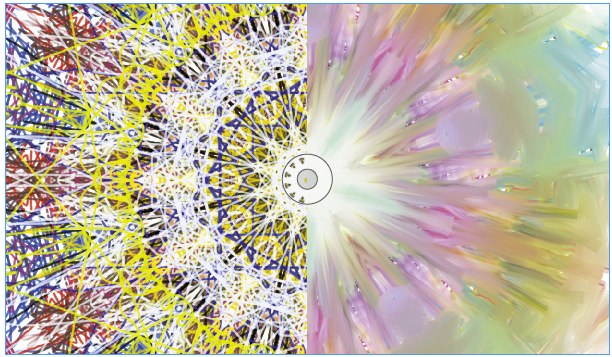
Die maximale Anzahl der Kaleidoskop-Achsen ist zwölf. Aus einem Malstrich werden so 24. Bei dieser Vielzahl von Achsen entsteht fast immer etwas interessant Aussehendes, weil selbst wildestes Gekritzel zwangsläufig eine Ordnung erhält. In der linken Hälfte habe ich mit dem Marker und verschiedenen Farben fast blind gezeichnet – dennoch entstehen sowohl radiale als auch konzentrische Formen. Rechts kam nach dem Pinsel das Malmesser zum Einsatz. Malen Sie zunächst ohne Symmetrie und verwenden dann Werkzeuge, die bereits vorhandene Farbe aufgreifen, reduziert sich die symmetrische Formgebung.

Da das Malmesser nicht nur die als Pinselspuren aufgetragene Farbe verwischt, sondern sich auf alle Pixel eines Bildes auswirkt, können Sie die Spiegelungs- und Kaleidoskop-Optionen zum Beispiel auch auf ein Foto anwenden. Das betrifft übrigens sämtliche Malwerkzeuge, die keine eigene Farbe hinzufügen, sondern vorhandene Farben aufweichen, verwischen oder sonstwie modifizieren. Ich habe den Maleffekt bei dieser Sonnenblume mit geraden radialen Strichen angewandt; bei der Distel oben rechts auf der gegenüberliegenden Seite wurden die Spuren ebenfalls radial, aber zickzack-förmig angelegt.
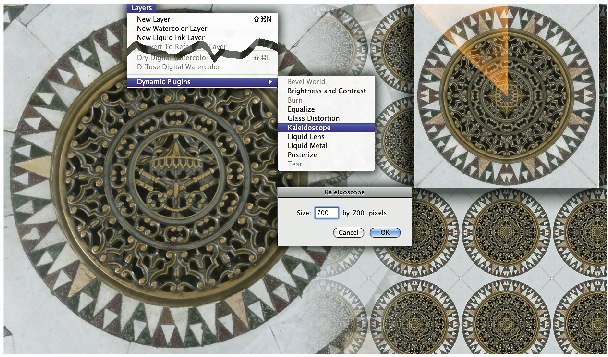
Was Photoshop „Ebeneneffekte“ nennt, wird in Painter als „Dynamische Plug-ins“ bezeichnet. Lassen Sie sich nicht dadurch verwirren, dass eines von ihnen ebenfalls „Kaleidoskop“ heißt; es hat eine andere Funktion: Sie erzeugen damit auf einer Ebene ein verschiebbares Quadrat mit vertikaler und horizontaler Spiegel-Achse; das Bild darunter wird entsprechend aufgegriffen und achtfach reflektiert. Sie könnten so etwa aus dem Bronzegitter links selbst dann noch einen kompletten Kreis machen, wenn Sie nur über das „nord-nord-westliche“ Achtel verfügten (rechts oben). Mit einem weiteren Schritt erzeugen Sie daraus ein Wiederholungsmuster (unten).

Weitere Informationen zu diesem Heft gibt es hier.